Hvordan legger du til en ePub-bok i iTunes-biblioteket med iTunes 12?
Hvordan overfører jeg ePub-bøker fra PC til iPad nå som de har drept bøker i iTunes.
Selv om det fremdeles er mange som insisterer på å lese bøker i stedet for digitalt lesemateriale, kan du ikke benekte at ebøker gradvis har erstattet bøker. Dessuten er det store mengder mennesker som liker å lese ePub-bøker på bærbare enheter som iPhone, iPad, iPod og andre. Så her kommer spørsmålet, hvordan legge til bøker til iPhone eller iPad fra datamaskinen din? Du kan velge din beste overføringsmetode for ePub til iPhone fra følgende avsnitt.
Klikk her for å lære mer om Importer ePub til iPad for ebøker for lesing.
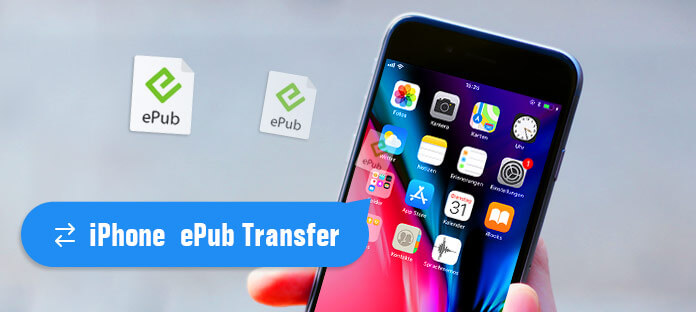
iPhone ePub-overføring
Den tradisjonelle metoden for å overføre ePub-bøker mellom datamaskiner og bærbare enheter bruker iTunes. Så hvis du ikke har noe imot å miste andre filer mens du importerer ePub-filer, kan du ta løsningen nedenfor.
Trinn 1 Koble iPhone til iTunes
Oppdater iTunes til den nyeste versjonen først. Start iTunes og bruk en USB-kabel for å koble iPhone til datamaskinen. Velg iDevice-ikonet for å finne sammendragsvinduet.

Trinn 2 Overfør ePub-bøker til iPhone med iTunes
Bla nedover for å klikke "Manuelt administrere musikk og videoer" under "Alternativer". Senere klikker du på "Synkroniser" og "Ferdig" for å lagre endringen. Velg deretter "Bøker" i venstre panel. Dra og slipp ePub-bøker til hovedgrensesnittet til iTunes.
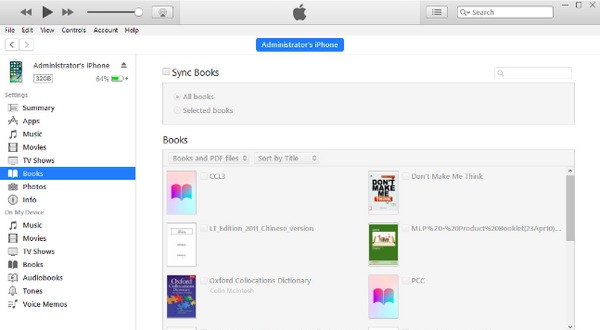
Hvis du ikke vil bruke iTunes, kan du prøve annen ePub-overføringsprogramvare for å administrere ePub-bøker mellom Apple-enheter og datamaskinen.
Aiseesoft FoneTrans er ditt første valg å overføre ePub-bøker og andre filer til iPhone, iPad og iPod. I tillegg kan du kjøre denne iPhone ePub-overføringen for å synkronisere e-bøker til iTunes og din lokale datamaskin også. FoneTrans lar brukere redigere filer før de eksporteres til en ny iOS-enhet. Kort sagt, FoneTrans iOS-overføringsprogramvare lar brukere redigere og overføre ePub-bøker til iPhone på enkle måter.
Du vil også like å lese: Konverter PDF-bøker til ePub.
Trinn 1 Koble iPhone til FoneTrans
Gratis nedlasting av iPhone ePub-overføringsprogramvare. Start FoneTrans og koble iPhone til datamaskinen.
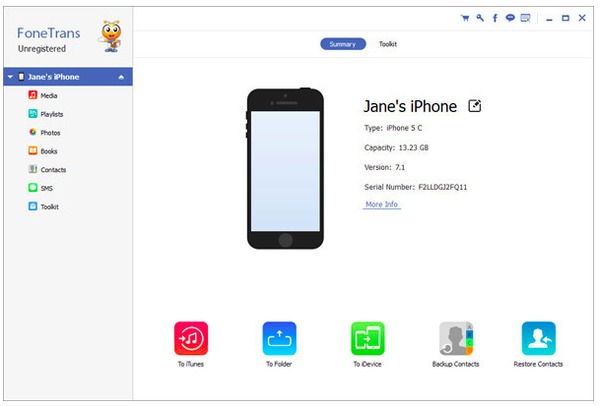
Trinn 2 Velg ePub-bøker
Velg "Bøker" i venstre panel av iPhone ePub Transfer. Klikk deretter på "Legg til" på den øverste verktøylinjen og velg hvilken som helst e-bok i ePub-format du vil sende ut til iPhone.
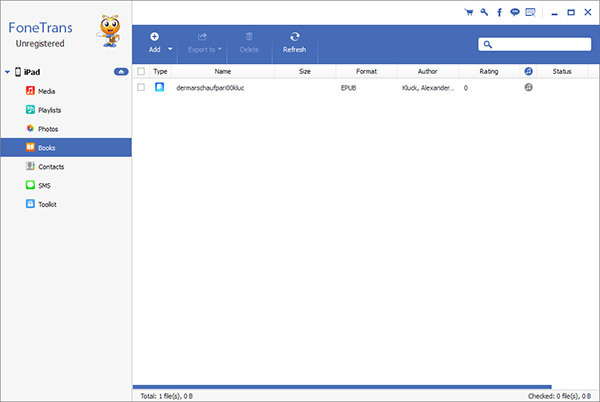
Som et resultat kan FoneTrans overføre alle valgte ePub-bøker til din iPhone jevnt. Ved å bruke operasjonen ovenfor, kan du enkelt overføre filmer, bilder og andre flere filer til din iPhone, iPad og iPod.
Hvis du har lest e-bøker i lang tid, bør du være kjent med Caliber. Og det har ikke noe å si om du ikke har installert Caliber før. Bare søk i nettleseren og last ned denne iPhone ePub-overføringen på PC. Bare sørg for at Wi-Fi-nettverket du bruker er i god stand.
Ikke gå glipp av: Konverter TXT til ePub med 7 effektive måter.
Trinn 1 Start Caliber og legg til ePub-bøker
Åpne Caliber og klikk "Legg til bøker" på toppen for å legge til ePub-bøkene dine i Caliber. Ellers kan du dra og slippe ePub-filer direkte i hovedgrensesnittet.
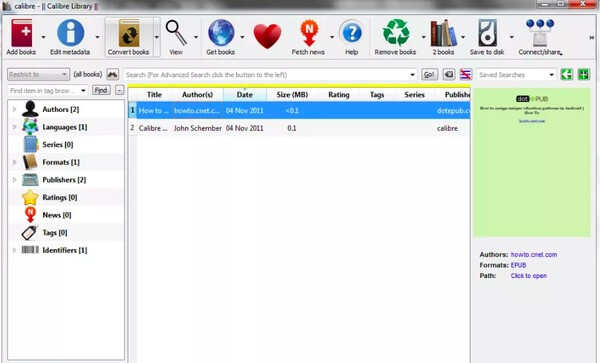
Trinn 2 Få en nedlastningskobling for ePub
Klikk "Koble til / del" på verktøylinjen. Velg deretter "Start Content Server" fra rullegardinmenyen. Velg "Koble til / del" igjen for å få tilgang til en nettadresse.
Trinn 3 Overfør ePub-bøker til iPhone med Caliber
Kopier og lim inn nettstedslenken på din iPhone. Og du kan skrive inn nettadressen i søkefeltet selv også. Senere kan du se alle ePub-bøkene du har lagt til tidligere. Bare klikk på "Last ned" -knappen for å lagre ePub-filer på iPhone.
Airdrop er også et populært fildelingsprogram, som du kan dele ePub-bøker til iPhone fra din Mac-datamaskin trådløst. AirDrop fungerer bare på Apple-produkter. Så Windows-brukere må prøve andre overføringsmetoder for ePub-filer.
Trinn 1 Åpne AirDrop på Mac OS X
Velg "Gå" i menylinjen på Mac-datamaskinen din. Velg "AirDrop" fra "Gå" -listen for å åpne AirDrop.
Trinn 2 Kjør AirDrop, Wi-Fi og AirDrop
Gå til iOS-enheten din. Sveip opp fra bunnen for å starte Control Center. Forsikre deg om at du har koblet til et sterkt trådløst nettverk og allerede har åpnet Bluetooth.
Trinn 3 Overfør ePub-bøker til iPhone uten iTunes
Finn ePub-boken din, og høyreklikk på ikonet. Du kan velge "Del" og deretter velge "AirDrop" for å overføre ePub til iPhone på Mac ved hjelp av AirDrop.
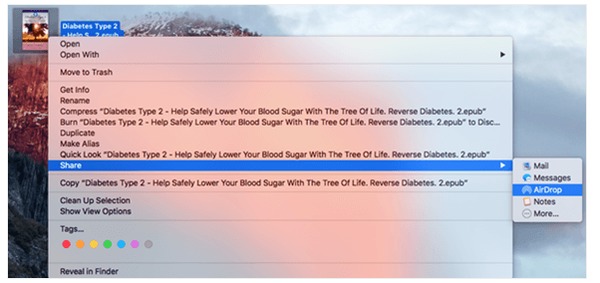
Du kan høyreklikke på hvilken som helst fil og velge å dele med AirDrop, melding, notater og andre applikasjoner. Videre prøver noen også å overføre ePub-bøker fra datamaskin til iPhone via e-post. Så du kan legge til ePub-bøker som vedlegg og deretter laste ned på iPhone direkte.
Følgelig kan du lese ePub-bøker på iPhone, iPad og andre eBook-lesere uten problemer. I tillegg støttes det også å legge til ePub-bøker til datamaskinen fra iDevice-enheten fra over ePub-overføringsprogramvare. Det er alt for hvordan du overfører ePub-bøker på iPhone fra datamaskinen. Håper du liker denne artikkelen.